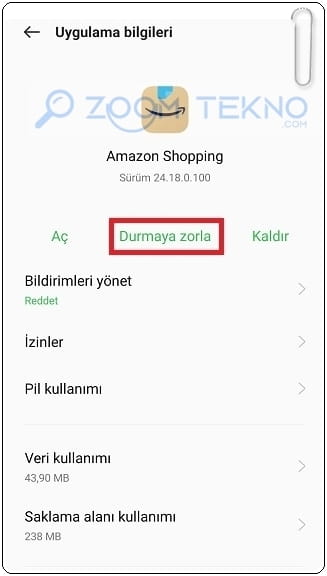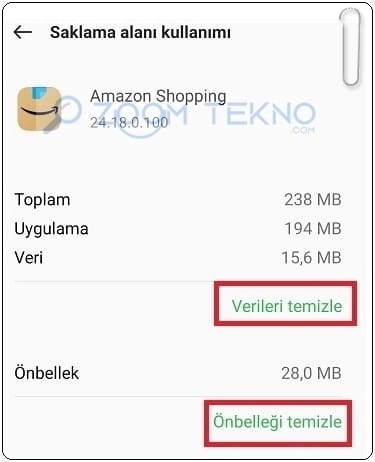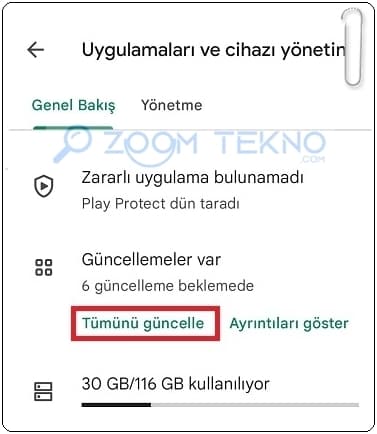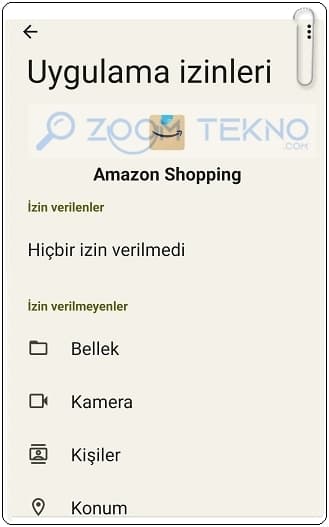Android telefonda çöken uygulamayı düzeltmek için; uygulamayı zorla durdurmak, uygulama ve telefon yazılımı güncellemelerini kontrol etmek, internet bağlantınızı ve telefonunuzun deposunu kontrol etmek gibi deneyebileceğiniz birçok sorun giderme adımı vardır.
Uygulamaların Android’inizde çökmeye devam etmesinin birçok nedeni vardır. Uygulama desteğinin sona ermesi, depolama alnı sorunlar, uygulama içi sorunlar, kötü yada kararsız internet bağlantısı, sunucu kapalı kalma süresi de “Uygulama sürekli kilitleniyor” hata mesajını ortaya çıkarabilmektedir.
Telefonda çöken, donan ve kilitlenen uygulamaları düzeltmenin birçok yolu vardır. Uygulamalarınız çökmeye devam ederse, bunları düzeltmek için bu basit adımları izleyin.
Android Telefonda Çöken Uygulamayı Düzeltmenin 9 Yolu!
- Telefonu Yeniden Başlatın
- Telefonu Güvenli Modda Yeniden Başlatın
- İşletim Sistemini Güncelleyin
- Kilitlenen Uygulamaları Durdurmaya Zorlayın ve Tüm Verileri Temizleyin
- Kilitlenen Uygulamayı Güncelleyin
- Kilitlenen Uygulamayı Kaldırın ve Yeniden Yükleyin
- Kilitlenen Uygulamanın Eski Sürümünü Yükleyin
- Depolama Alanını Boşaltın
- Uygulamaları Uykudan Kaldırın
- Kilitlenen ve Çöken Uygulamanın İzinlerini Kontrol Edin
Telefonu Yeniden Başlatın
Uygulama çökmeleri yada diğer sorunlarla karşılaşıldığında telefonda çöken uygulamayı düzeltmek için telefonu kapatın yeniden açma sorunları düzeltmenin en kolay ve en etkili yoludur.
Telefonu Güvenli Modda Yeniden Başlatın
Yeniden başlattığınız halde sorunlar devam ediyorsa Android telefonda çöken uygulamayı düzeltmek için telefonunuzu Güvenli modda yeniden başlatmayı deneyin.
Telefonu güvenli modda başlatmanız indirilen uygulamalarınızı geçici olarak devre dışı bırakır ve yalnızca yerel uygulamalara izin verir, böylece soruna neyin neden olduğunu daha iyi anlayabilirsiniz.
Telefonu güvenli modda başlatmak için:
- Telefonun Güç düğmesine basılı tutun.
- Çıkan seçeneklerde Kapat seçeneğine basılı tutun.
- Karşınıza Güvenli Mod başlatma ekranı çıkacak.
- Onaylayarak telefonunuzu güvenli modda başlatabilirsiniz.
Bazı üreticilerin akıllı telefonlarında veya farklı Android sürümlerinde cihazlar farklı bir şekilde Güvenli Moda girebiliyor.
- Telefonunuzu kapatın ve Güç tuşuna basılı tutup telefonu açın.
- İlk ekran geldikten hemen sonra güç tuşunu bırakıp ses kapama tuşuna basılı tutmaya başlayın.
- Telefon yeniden başlatılana kadar ses kapama tuşuna basılı tutmaya devam edin
- Telefonun sol alt köşesinde Güvenli Mod (Safe Mode) yazısını gördüğünüzde ses kapama tuşunu bırakın
Güvenli modda bir sorun göremiyorsanız indirdiğiniz uygulamaların birinde sorun olduğu anlamına gelir. Son zamanlarda yüklediğiniz uygulamaları kaldırarak sorunun çözülüp çözülmediğine bakın.
Güvenli moddan çıkış için telefonu yeniden başlatmanız yeterli.
İşletim Sistemini Güncelleyin
İşletim sistemini eğer varsa yeni sürüme güncellemek Android telefonda çöken uygulamayı düzeltmenize yardımcı olur.
- Ayarlar > Cihaz Hakkında menüsünden güncellemeleri takip edebilirsiniz.
Mevcut bir güncelleme varsa telefonunuz otomatik olarak indirmeye zaten başlar.
Kilitlenen Uygulamaları Durdurmaya Zorlayın ve Tüm Verileri Temizleyin
Bozuk önbellek dosyaları bir uygulamanın hatalı çalışmasını neden olabilmektedir. Android telefonda çöken uygulamayı düzeltmek için uygulamayı durmaya zorlayarak önbelleğini temizlemeniz gerekir. Bunun için:
- Ayarlar > Uygulamalar bölümüne girin.
- Çalışması durdurulan veya kilitlenen uygulamayı açarak Durmaya Zorla veya Zorla Durdur‘u seçin.
- Sonrasında Depolama (Saklama Alanı Kullanımı) bölümüne girin.
- Burada sırasıyla Önbelleği temizle ve Verileri temizle‘ye dokunun.
Şimdi uygulamayı tekrar açın ve çalışıp çalışmadığını görün.
Kilitlenen Uygulamayı Güncelleyin
Kilitlenen bir uygulamayı güncellemek bu tip hataları giderebilmektedir. Bunun için:
- Google Play Store uygulamasını açarak Profil resminize dokunun.
- Uygulamaları ve cihazı yönetin bölümüne girin.
- Menüden Güncelle butonuna basın.
Eğer sorun bir Samsung uygulamasında ise uygulamayı Galaxy Store üzerinden güncelleyebilirsiniz
- Galaxy Store uygulamasını açın
- Menü > Güncellemeler > Tümünü güncelle öğesine dokunun.
Kilitlenen Uygulamayı Kaldırın ve Yeniden Yükleyin
Kilitlenen ve kapanan uygulamayı silip yeniden yüklemek de çöken uygulamayı düzeltme konusunda etkili bir çözümdür. Uygulamayı Uygulamalar kısmında kaldırıp yeniden yükleyin.
Kilitlenen Uygulamanın Eski Sürümünü Yükleyin
Uygulamayı kaldırıp yeniden yüklediğiniz halde sorun devam ediyorsa uygulamanın eski bir sürümüne geçebilirsiniz. Bir uygulamanın eski sürümü güvenilir APK indirme sitelerinden indirip kolayca kurabilirsiniz.
Depolama Alanını Boşaltın
Telefon depolama alanının yeterli olmaması da uygulamaların çalışmasını etkilemektedir. Telefon dahili depolama alanı doluysa, telefonunuz yavaşlar ve uygulamalarda çökmelere neden olur.
Telefonda yerleşik bakım uygulaması yada Play Store’dan temizlik uygulaması indirip çalıştırarak gereksiz dosyaları temizleyip depolama alanında yer açabilirsiniz.
Uygulamaları Uykudan Kaldırın
Bazı telefonlarda örneğin Samsun gibi pil ömründen tasarruf edebilmek için uygulamalar uyku moduna geçirilebiliyor. Uyku moduna alınan bir uygulama güncelleme alamaz, bildirim gönderemez ve arka planda çalışamazlar. Uyku modu nadir durumlarda uygulamanın çalışmayı çökmesine neden olabilmektedir.
Bu nedenle, kilitlenen uygulamayı listeden kaldırmayı deneyin.
- Uyku uygulamalarınızı Ayarlar > Pil ve cihaz bakımı > Pil > Arka planda kullanım sınırları seçeneğine giderek bulabilirsiniz .
Kilitlenen ve Çöken Uygulamanın İzinlerini Kontrol Edin
Açmaya çalıştığınız uygulama, çalışması için konum, kamera, mikrofon ve daha fazlası gibi daha önce reddetmiş olabileceğiniz belirli izinler gerektirebilir. Gerekli izinler olmadan bir uygulama donabilir, çökebilir ve açılmaz. Uygulamaya gerekli izinleri verebilmek için:
- Ayarlar > Uygulamalar‘a girin.
- Kilitlenen uygulamayı seçin ve uygulama bilgileri sayfasında İzinler’e dokunun.
- Uygulamanın ihtiyaç duyduğu tüm izinleri açın.
Şimdi uygulamayı tekrar açın ve sorunun çözülüp çözülmediğine bakın.
Android telefonda çöken uygulamaları çoğu durumda yukarıdaki yöntemlerle çözebilirsiniz. Ancak açmaya çalıştığınız uygulama hala kilitleniyorsa, bunun nedeni artık geliştirici tarafından desteklenmemesi ve dolayısıyla ölü bir uygulamaya dönüşmesi anlamına gelebilmektedir.
Bu durumda, uygulamayı kaldırıp uygulama marketinde alternatif aramalısınız.
Bir uygulama neden çöker ve açılmaz?
Bir uygulama çökmeye başlıyorsa ya uygulama desteği sona ermiştir, güncellenmesi gerekir, depolama alnı kalmamıştır yada internet bağlantınız sorunludur.